ในฐานะที่เป็น Blogger แบบเต็มเวลามันมีเวลานับไม่ถ้วนที่ฉันจะใส่ภาพหน้าจอสองภาพหรือรูปถ่ายสินค้าเคียงข้างกัน อนิจจาเครื่องมือบล็อกที่ฉันใช้ไม่อนุญาตหรือไม่ทำให้ง่ายมาก
การแก้ไขปัญหา? เครื่องมือเว็บที่รวดเร็วและใช้งานง่ายที่เรียกว่าเครื่องมือรูปภาพด่วน - รวมรูปภาพ นี่คือวิธีใช้เพื่อเข้าร่วมสองภาพเป็นหนึ่งเดียว (นอกจากนี้ยังสามารถสร้างภาพต่อกันสี่ภาพซึ่งเป็นกระบวนการที่ชัดเจนหลังจากคุณเริ่มต้นด้วยสองภาพ)
ขั้นตอนที่ 1: เปิดเครื่องมือรูปภาพด่วนในเบราว์เซอร์ของคุณ คุณจะเห็นหน้าต่างว่างพร้อมตัวเลือกต่าง ๆ ด้านล่าง
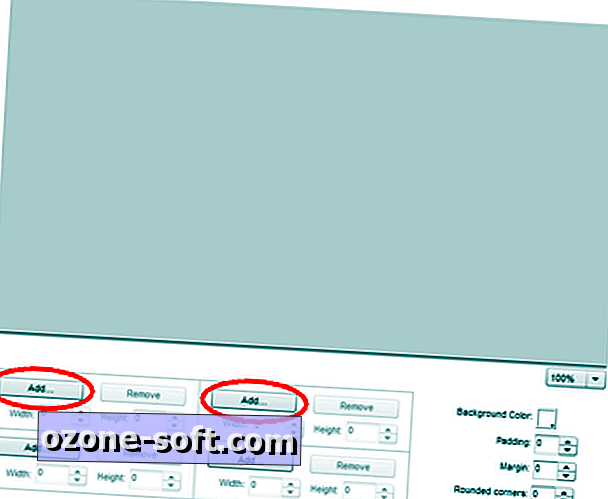
ขั้นตอนที่ 2: คลิกปุ่มเพิ่มในกล่องแรกของสี่กล่องหนึ่งในด้านบนซ้าย นำทางไปยังโฟลเดอร์ที่บรรจุภาพแรกที่คุณต้องการคลิกจากนั้นคลิกเปิด
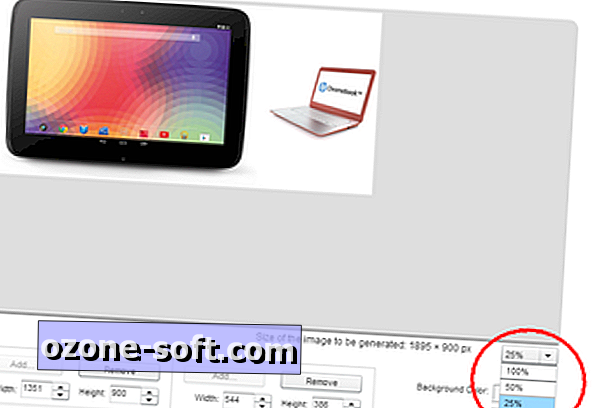
ขั้นตอนที่ 3: ทำขั้นตอนนี้ซ้ำโดยคลิกที่ปุ่มเพิ่มในกล่องด้านบนขวา ตอนนี้คุณควรจะดูภาพสองภาพเคียงข้างกัน ถ้าพวกมันมีขนาดเท่ากันคุณจะอยู่ในสภาพดี อย่างไรก็ตามหากมีขนาดใหญ่คุณควรคลิกตัวเลือกการซูมและเลือก 25 หรือ 50 เปอร์เซ็นต์ ที่ควรจะช่วยให้คุณแสดงตัวอย่างอย่างน้อยพวกเขาเคียงข้างกัน
ขั้นตอนที่ 4: หากจำเป็นให้เปลี่ยนค่าในฟิลด์ความกว้างและความสูงเพื่อให้ภาพทั้งสองของคุณเหมือนกัน เห็นได้ชัดว่ามีภาพหน้าจอเป็นคู่คุณอาจทิ้งขนาดไว้ตามลำพัง
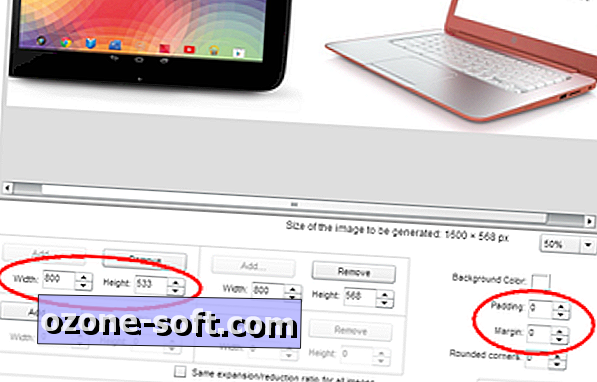
ขั้นตอนที่ 5: หากคุณต้องการพื้นที่สีขาวพิเศษระหว่างภาพของคุณให้ใช้เครื่องมือ Padding คุณสามารถคลิกลูกศรค้างไว้จนกว่าคุณจะได้รับพื้นที่ที่คุณต้องการหรือเพียงแค่ป้อนค่าด้วยตนเอง เช่นเดียวกันเครื่องมือมาร์จิ้นจะเพิ่มเส้นขอบรอบขอบด้านนอกและมุมโค้งมนจะทำให้ขอบของรูปภาพสองรูปของคุณ
ขั้นตอนที่ 6: ต้องการเพิ่มข้อความหรือไม่ พิมพ์คำบางคำลงในฟิลด์ใดฟิลด์หนึ่งด้านล่างเครื่องมือเพิ่มรูปภาพ ตัวอย่างจะปรากฏขึ้นทันทีและคุณสามารถลากและวางในตำแหน่งที่คุณต้องการ คุณสามารถปรับเปลี่ยนสีแบบอักษรและขนาดได้เช่นกัน
ขั้นตอนที่ 7: เลือกรูปแบบผลลัพธ์ที่คุณต้องการ (JPEG หรือ PNG) จากนั้นคลิกสร้างรูปภาพ ในกล่องบันทึกเป็นที่ปรากฏขึ้นให้เลือกโฟลเดอร์บันทึกของคุณและตั้งชื่อภาพใหม่
ไม่มีสิ่งใดที่มีความซับซ้อนอย่างชัดเจน แต่มันนำเสนอและทางออกที่รวดเร็วและมีประสิทธิภาพสำหรับการรวมภาพ หวังว่าคุณจะพบว่ามีประโยชน์!













แสดงความคิดเห็นของคุณ